一、PXE简介
PXE:Pre-bootExcutionEnvironment,预启动执行环境PXE是由Intel公司开发的网络引导技术,工作在Client/Server模式,允许客户机通过网络从远程服务器下载引导镜像,并加载安装文件或者整个操作系统。
若要搭建PXE网络体系,必须要满足以下条件:
·客户机的网卡支持PXE协议(集成BOOTROM芯片),且主板支持网络引导。
·网络中有一台DHCP服务器,以便为客户机分配地址、指定引导文件位置服务器通过TFTP(TrivialFileTransferProtocol)简单文件传输协议提供引导镜像文件的下载。


实验
三、部署FTP服务
1、安装FTP服务,并将安装源复制到/var/ftp/centos7目录下:
[root@pxe ~]# yum -y install vsftpd (安装vsftpd软件包)
[root@pxe ~]# rpm -q vsftpd (查看是否安装)
vsftpd-3.0.2-10.el7.x86_64
[root@pxe ~]# mkdir /var/ftp/centos7 (建立目录 /var/ftp/centos7)
[root@pxe ~]# mount /dev/sr0 /var/ftp/centos7/(将/dev/sr0挂载到/var/ftp/centos7)
[root@pxe ~]# du /var/ftp/centos7/ (查看磁盘的空间大小)
2508 /var/ftp/centos7/EFI/BOOT/fonts
6028 /var/ftp/centos7/EFI/BOOT
6032 /var/ftp/centos7/EFI
85652 /var/ftp/centos7/images/pxeboot
91924 /var/ftp/centos7/images
86028 /var/ftp/centos7/isolinux
286188 /var/ftp/centos7/LiveOS
3832540 /var/ftp/centos7/Packages
13236 /var/ftp/centos7/repodata
4315992 /var/ftp/centos7/
2.启动FTP服务,并设置为开机自启动
[root@pxe ~]# systemctl start vsftpd (开启vsftpd服务)
[root@pxe ~]# systemctl enable vsftpd (开机自启动vsftpd服务)
Created symlink from /etc/systemd/system/multi-user.target.wants/vsftpd.service to /usr/lib/systemd/system/vsftpd.service.
四、部署TFTP服务
1、安装TFTP服务
[root@pxe ~]# yum -y install tftp-server(安装tftp-server软件包)
[root@pxe ~]# rpm -q tftp-server (查看是否安装)
tftp-server-5.2-12.el7.x86_64
2、修改配置文件,开启TFTP服务,默认是关闭的
[root@pxe ~]# vim /etc/xinetd.d/tftp (编辑/etc/xinetd.d/tftp配置文件)
10 wait = no (无需等待)
14 disable = no (开启tftp服务)
3、启动TFTP服务,并设置为开机自启动。
[root@pxe ~]# systemctl start tftp (开启tftp服务)
[root@pxe ~]# systemctl enable tftp (开机自启动tftp)
Created symlink from /etc/systemd/system/sockets.target.wants/tftp.socket to /usr/lib/systemd/system/tftp.socket.
[root@pxe ~]# netstat -anput|grep 69 (显示网络连接)
udp6 0 0 :::69 :::*
1/systemd
五、准备相关文件以及PXE引导程序
1、 准备 Linux 内核、初始化镜像文件
mount /dev/sr0 /var/ftp/centos7 (将光盘挂载到/var/ftp/centos)
[root@pxe ~]# cd /var/ftp/centos7/isolinux/ (切换镜像目录下)
[root@pxe isolinux]# cp vmlinuz initrd.img /var/lib/tftpboot/
[root@pxe isolinux]# ll /var/lib/tftpboot/
总用量 42644
-r--r--r-- 1 root root 38508192 1月 25 23:22 initrd.img
-r-xr-xr-x 1 root root 5156528 1月 25 23:22 vmlinuz
2、 准备kickstart配置文件
以本机/root/anaconda-ks.cfg为模板,部署其余服务器的操作系统
[root@pxe isolinux]# cd /root(切换root目录下)
[root@pxe ~]# cp /root/anaconda-ks.cfg /var/ftp/ks.cfg(将/root/anaconda-ks.cfg 的文件复制到/var/ftp/ks.cfg)
[root@pxe ~]# chmod 777 /var/ftp/ks.cfg (设置权限可以读、写、执行)
[root@pxe ~]# ll /var/ftp/ks.cfg (查看目录)
-rwxrwxrwx 1 root root 955 1月 25 23:26 /var/ftp/ks.cfg
将添加安装源cdrom修改为ftp://192.168.2.21/centos7(添自己的本机地址)
[root@pxe ~]# vim /var/ftp/ks.cfg(编辑文件)
5 url --url=ftp://192.168.2.10/centos7(指定安装源)
6 #cdrom(第六行注释点)
3、 准备 PXE 引导程序、启动菜单文件:
[root@pxe ~]# yum -y install syslinux(安装syslinux软件包)
[root@pxe ~]# cp /usr/share/syslinux/pxelinux.0 /var/lib/tftpboot/(将里面的/pexlinux.0文件复制到/lib/tftpoot)
[root@pxe ~]# ls /var/lib/tftpboot/(查看目录)
initrd.img pxelinux.0 vmlinuz
[root@pxe ~]# cp /var/ftp/centos7/isolinux/isolinux.cfg /var/lib/tftpboot/(也将里面的/isolinux.cfg 也复制到/tftpboot)
[root@pxe ~]# chmod 644 /var/lib/tftpboot/isolinux.cfg (设置权限
[root@pxe ~]# ll /var/lib/tftpboot/(查看目录)
总用量 42676
-r--r--r-- 1 root root 38508192 1月 25 23:22 initrd.img
-rw-r--r-- 1 root root 3032 1月 25 23:33 isolinux.cfg
-rw-r--r-- 1 root root 26771 1月 25 23:32 pxelinux.0
-r-xr-xr-x 1 root root 5156528 1月 25 23:22 vmlinuz
4、 创建pxe启动菜单
[root@pxe ~]# mkdir /var/lib/tftpboot/pxelinux.cfg (建立目录)
[root@pxe ~]# mv /var/lib/tftpboot/isolinux.cfg /var/lib/tftpboot/pxelinux.cfg/default
[root@pxe ~]# ll -R /var/lib/tftpboot/
/var/lib/tftpboot/:
总用量 42672
-r--r--r-- 1 root root 38508192 1月 25 23:22 initrd.img
-rw-r--r-- 1 root root 26771 1月 25 23:32 pxelinux.0
drwxr-xr-x 2 root root 20 1月 25 23:36 pxelinux.cfg
-r-xr-xr-x 1 root root 5156528 1月 25 23:22 vmlinuz
/var/lib/tftpboot/pxelinux.cfg:
总用量 4
-rw-r--r-- 1 root root 3032 1月 25 23:33 default
5、 修改pxe启动菜单,指定安装源位置pxe和ks.cfg文件位置:
[root@pxe ~]# vim /var/lib/tftpboot/pxelinux.cfg/default(编辑文件)
1 default linux
2 prompt 0
3 timeout 600
65 append initrd=initrd.img inst.repo=ftp://192.168.2.10/centos7 inst.ks=ftp://192.168.2.10/ks.cfg
六、部署DHCP服务
1、 安装DHCP服务
[root@pxe ~]# yum -y install dhcp(安装dhcp软件包)
[root@pxe ~]# rpm -q dhcp (查看是否安装)
dhcp-4.2.5-42.el7.centos.x86_64
2、 修改DHCP配置文件
[root@pxe ~]# cat /usr/share/doc/dhcp*/dhcpd.conf.example > /etc/dhcp/dhcpd.conf (重定向)
[root@pxe ~]# vim /etc/dhcp/dhcpd.conf(编辑文件)
IPv4 DNS设置首选地址为本机地址,并设置默认租约为6小时,最长租约为12小时
7 option domain-name "pxe.yunban.cn";
8 option domain-name-servers 192.168.2.10;
10 default-lease-time 21600;
11 max-lease-time 43200;
创建DHCP的作用域,定义地址池,指定引导文件位置,以及tftp服务地址
27 subnet 192.168.2.0 netmask 255.255.255.0 {
28 range 192.168.2.10 192.168.2.100;
29 next-server 192.168.2.10;(本机地址)
30 filename "pxelinux.0"; (制定引导文件)
31 }
设置主机声明,将本机网卡的MAC地址与IP地址进行绑定(可以不写)
65 host pxe.yunban.cn {
66 hardware ethernet 00:0c:29:08:9b:a5;
67 fixed-address 192.168.2.10;
68 }
启动DHCP服务器
[root@pxe ~]# systemctl start dhcpd (开启dhcpd服务)
[root@pxe ~]# systemctl enable dhcpd (开机自启动dhcpd服务)
Created symlink from /etc/systemd/system/multi-user.target.wants/dhcpd.service to /usr/lib/systemd/system/dhcpd.service.
关闭防火墙
systemctl stop firewalld
iptables -F
setenforce 0
七、开启客户端测试
创建客户机:
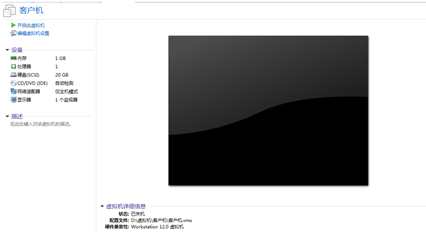
此时客户机获取到ip地址,并加载内核文件、初始化镜像文件。

客户机正在安装系统。
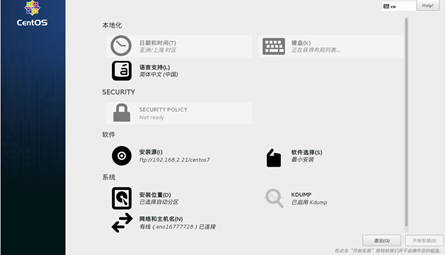

系统安装成功
